Google mới đây vừa vừa ra mắt một App Launcher mới cho phép người dùng chạy các ứng dụng web và ứng dụng Chrome từ thanh tác vụ (taskbar) của máy tính Windows mà không cần phải mở trình duyệt. App Launcher này được port từ hệ điều hành của chính Google là Chrome OS. Cùng khóa học lập trình web tìm hiểu thêm về thông tin này.
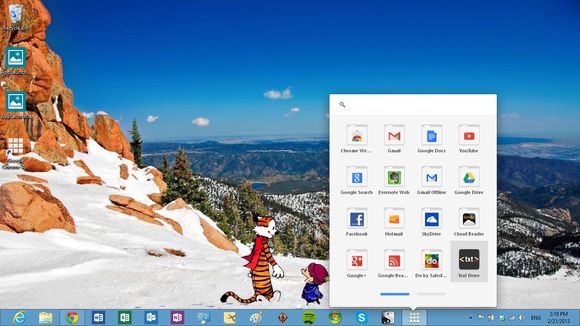
App Launcher của Google hiện mới chỉ mới ra mắt tại phiên bản Chrome (cho Windows) dành cho lập trình viên. Bản ổn định cho người dùng sẽ chỉ ra mắt trong tương lai. Google cũng có kế hoạch đưa App Launcher này lên Chrome dành cho Mac và Linux trong một vài tuần tới.
Chrome App Launcher hoạt động như thế nào
Để có thể trải nghiệm App Launcher mới này của Google, bạn cần tải về Chrome cho Windows phiên bản cho lập trình viên từ kênh dành cho nhà phát triển của Google. Nếu máy tính của bạn đã cài trình duyệt Chrome, phiên bản Chrome cho lập trình viên này sẽ thay thế bản Chrome mà bạn đã cài. Người dùng nên lưu ý là độ ổn định của bản Chrome cho nhà phát triển thường không cao bằng phiên bản chính thức cuối cùng, do đó nếu công việc của bạn thường xuyên cần tới trình duyệt này, bạn không nên thử bởi nó có thể làm gián đoạn công việc của bạn.
Cài gói ứng dụng
Sau khi đã cài trình duyệt Chrome phiên bản cho lập trình viên như trên, bạn sẽ phải cài gói ứng dụng Chrome để app launcher xuất hiện trên thanh tác vụ. Gói ứng dụng của Google là các ứng dụng giống như ứng dụng desktop chạy ở dạng cửa sổ và làm việc offline. Điểm khác là chúng được phát triển dựa trên nền trình duyệt Chrome và được xây dựng bằng các công nghệ web như HTML5, JavaScript và CSS.
Người dùng có thể cài đặt gói ứng dụng từ Web store giống như các ứng dụng Chrome khác. Tuy nhiên, có lẽ điều đó chỉ có trên bản ổn định sau này, còn hiện tại thì việc cài đặt khá khó khăn. Google gợi ý người dùng có thể cài gói ứng dụng này thông qua công cụ CIRC IRC client hoặc Text Drive. Ở đây chúng ta sẽ thử dùng công cụ Text Drive.
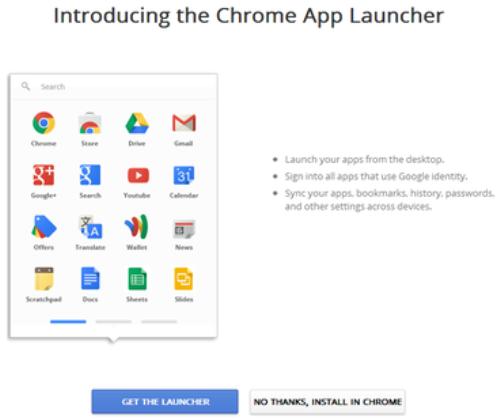
Sau khi click vào nút “Add to Chrome”, bạn sẽ thấy xuất hiện một cửa sổ pop-up hỏi bạn có muốn kích hoạt Chrome App Launcher hay không. Bạn click vào nút “Get the launcher” để đồng ý và cài đặt. Sau khi cài, một cửa sổ dạng lưới sẽ xuất hiện dưới thanh taskbar của máy.
Sau khi launcher được cài vào máy, bạn sẽ được hỏi để tiếp tục cài Text Drive cho Chrome. Bạn click vào nút Add để tiếp tục.
Kể từ đây, các ứng dụng Chrome sẽ có mặt trên taskbar của máy và chúng sẽ không xuất hiện trong tab của trình duyệt (trước đây khi bạn mở 1 tab mới trên Chrome, các ứng dụng Chrome sẽ xuất hiện trên tab này). App Launcher có thể hiển thị 16 ứng dụng cùng lúc. Các ứng dụng web sẽ hiển thị trên 1 tab mới trong trình duyệt Chrome mà bạn đang mở. Các ứng dụng trong gói ứng dụng sẽ xuất hiện trong 1 cửa sổ riêng.
App Launcher của Google tỏ ra rất tiện lợi dành cho những người dùng thường xuyên cần tới các ứng dụng web. Ngoài ra, nó cũng là cách để Google quảng bá thêm về HĐH Chrome OS của họ đến người dùng Windows. Nhưng hiệu quả của nó đến đâu, chúng ta chỉ có thể biết được trong tương lai mà thôi.
???Xem thêm thông tin: 8h chinh phục xây dựng ứng dụng website với Angular – Lập Trình Viên Quốc Tế FPT Aptech
|
FPT Aptech – Hệ Thống Đào Tạo Lập Trình Viên Quốc Tế
| FPT Aptech trực thuộc Tổ chức Giáo dục FPT có hơn 25 năm kinh nghiệm đào tạo lập trình viên quốc tế tại Việt Nam, và luôn là sự lựa chọn ưu tiên của các sinh viên và nhà tuyển dụng. |




